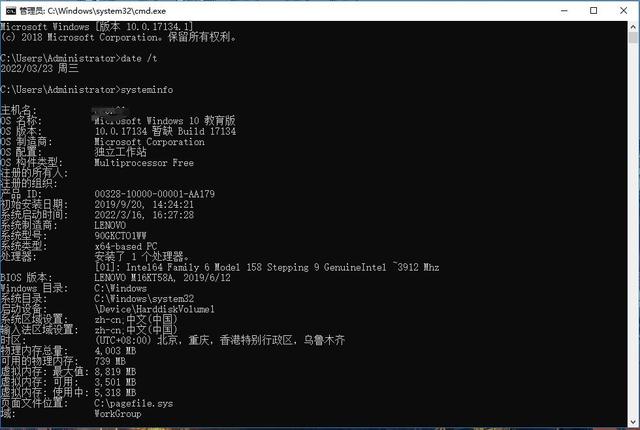【搞科技教程】联想Lenovo A390t的刷机教程还没有给大家分享呢,因为很多人都觉得官方包经较难刷,所以不想刷,刷过机的人都应该知道,其实官方的固件包是最后刷的,主要下载好刷机工具和固件包,然后就可以在电脑上进行刷机了,这个方式也就线刷刷机,这个线刷刷机的方式主要就是来针对官方的固件包来操作的,如果你还不知道怎么来进行刷机的话,下面就一起来看看a390t手机的线刷刷机教程吧,很简单的,新手看了也会很容易上手操作。
一:刷机前的准备工作:
1:确保你的手机能用usb数据线连接电脑,这个是必须的
2:电脑上要先安装手机的驱动程序
3:下载官方固件系统rom包,下载下来放到电脑上进行解压
4:下载刷机工具包,下载下来放到电脑上就可以了
二:开始线刷刷机:
1:将手机关机,电池取下再安装上(确认完全断电),保持手机在关机状态下,准备好数据线,电脑端先连接,手机端先不要连接。
2:把上面下载下来的rar格式的固件rom包在电脑上进行解压,如下图:找到.pac格式的文件就行了,一会儿要用到


3:把上面下载下来的rar格式的刷机工具包也在电脑上进行解压,如下图:然后找到【UpgradeDownload.exe】文件直接双击打开,如图:

4:在软件界面上点击第一个按钮选择刚才解压出来的.pac格式的固件包,点击打开(加载的因件包的时候可能有点慢,请耐心等待),然后再点击软件上的第三个按钮,开始运行。



5:此时,手机在关机的状态下按住【音量上】键,同时插入手机端的数据线(此时电脑和手机才算正的数据线连接能通了),然后软件就会自动识别出手机并且会自动开始刷机

6:最后显示一个绿色的Passed字样的话,表示刷机成功了

7:然后断开数据线,抠下电池并重新装入,按电源键开机就可以了。
注意:在刷机过程中注意保持电量充足,驱动安装特别重要,在刷机时尽量保持使用原装数据线,在连接电脑USB插口时也应该插入电脑机箱后的USB插口。
,